在無紙化辦公的今天,很多重要數據都存放在電腦中。為了避免數據泄露,需要采用安全的方式保護電腦數據。那麽,該如何避免電腦數據被拷貝呢?下面我們就來了解一下。
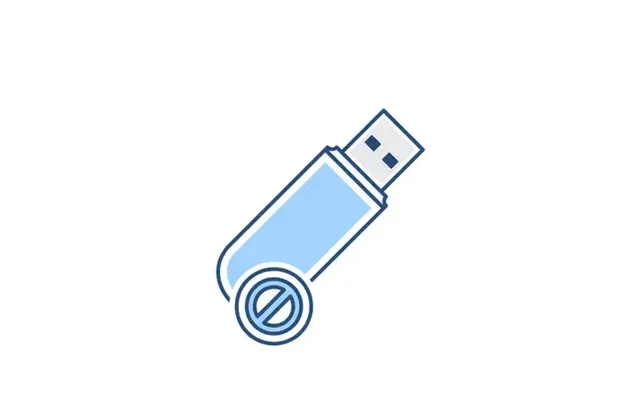
方法一:物理隔絕
物理隔絕是一種原始但有效的USB禁用方法,如使用電腦主機保護箱。該方法是將電腦主機放入保護箱中,除非使用鑰匙開啟保護箱或進行暴力拆除,否則就無法將USB裝置與主機連線。
但這樣做需要使用者具備一定的動手能力,並且會嚴重影響主機的美觀度,因此需要根據自身的實際需求進行選擇。

方法二:本地組策略編輯器
使用「Win+R」鍵開啟執行視窗,在其中輸入「gpedit.msc」點選「確定」開啟本地組策略編輯器,依次點選電腦配置-管理樣版-系統-可移動儲存存取,隨後雙擊右側的「可移動磁盤:拒絕寫入許可權」。
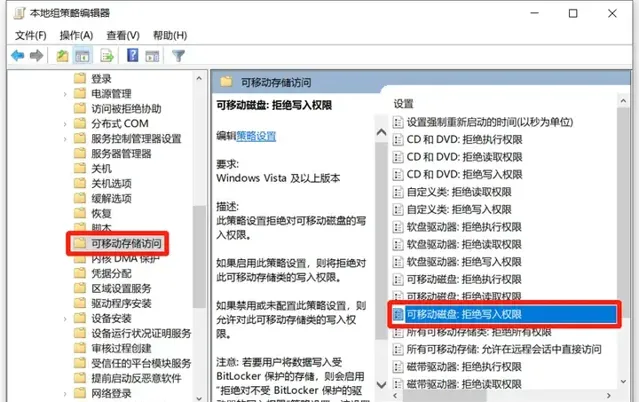
在彈出中選擇「已啟用」,並點選「套用」,這樣將不再能對USB磁盤進行寫入,將USB裝置為唯讀模式。
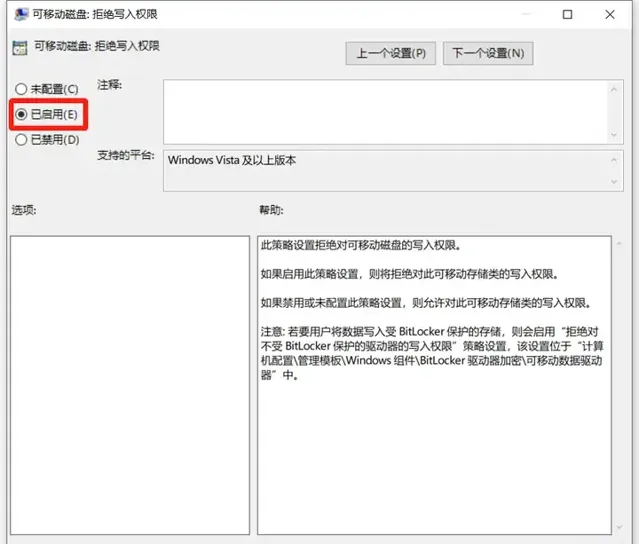
如果需要使用USB儲存功能,則可以透過反向操作進行解除,操作非常簡單。但也正因如此,該方法的限制效果十分有限,熟悉電腦的人可以輕松解除限制。
方法三:裝置管理員
開啟控制台,點選「裝置管理員」,在其中展開「通用序列匯流排控制器」,右鍵點選點選其中的裝置即可進行禁用。
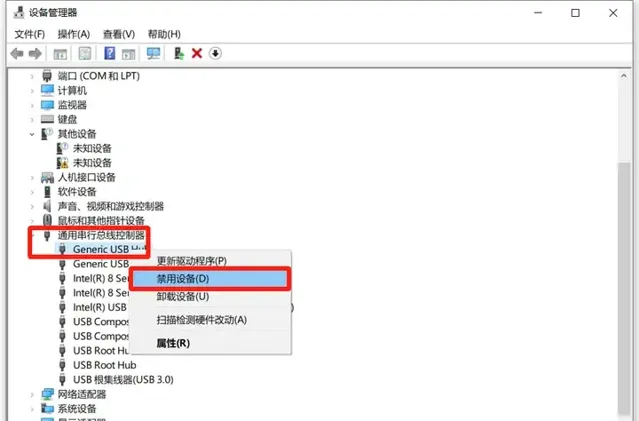
但需要註意的是,該方法會直接禁用USB埠,其埠中連線的鍵盤、滑鼠等非儲存裝置也將無法使用,導致使用十分不便。
方法四:磁盤加鎖專家
磁盤加鎖專家 是一款功能強大的電腦工具,支持磁盤加鎖、USB控制、檔加鎖等功能。我們可以使用 磁盤加鎖專家 的USB控制功能來輕松限制電腦的USB儲存功能。
磁盤加鎖專家 操作方法非常簡單,只需在軟體中點選「USB控制」,勾選「禁止使用USB儲存功能」或「唯讀使用USB儲存裝置」即可禁用或唯讀USB儲存裝置。勾選下方碟符即可禁用未分配碟符。
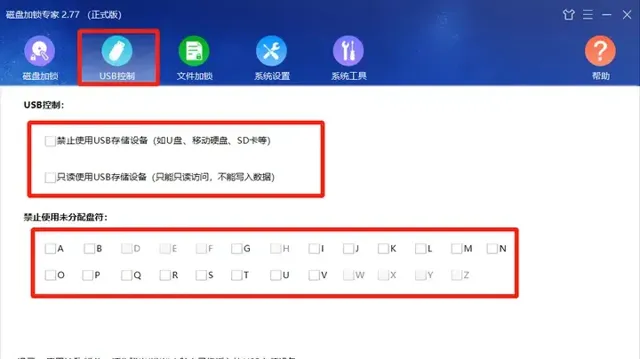
註意: 使用該功能前,請提前彈出電腦中已經插入的USB儲存裝置。
磁盤加鎖專家的優點
電腦禁止使用USB儲存功能,可以有效地提高電腦數據的安全性,避免惡意拷貝導致的數據泄露。大家可以根據文章介紹,並結合自身的實際需求,選擇適合自己的方法來禁用電腦的USB儲存功能。











